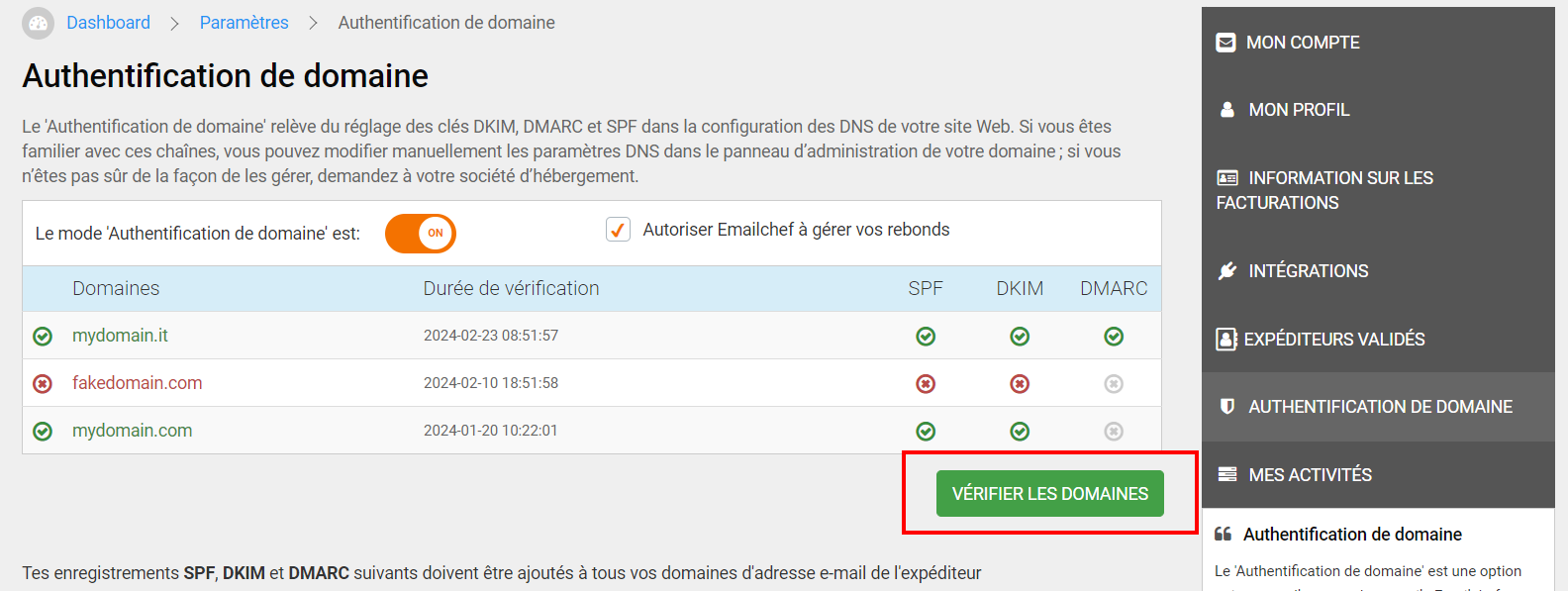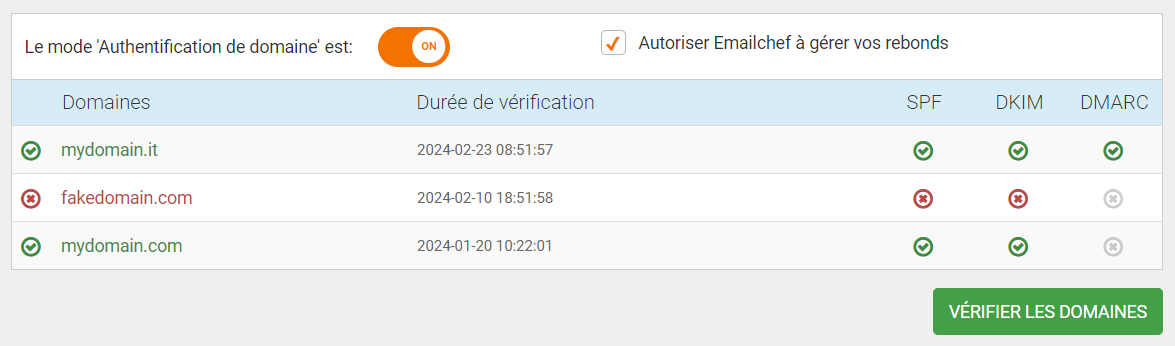L’authentification de domaine donne à votre adresse e-mail une identité traçable. Elle montre aux fournisseurs de messagerie de vos destinataires que vous êtes un “expéditeur autorisé” et non un expéditeur de courrier indésirable ou quelqu’un impliqué dans le phishing (usurpation d’identité).
En termes simples, l’authentification de domaine indique que votre adresse d’expéditeur est fiable.
POURQUOI L’AUTHENTIFICATION DE DOMAINE EST-ELLE SI IMPORTANTE?
L’authentification de domaine garde vos e-mails à l’écart des filtres anti-spam et anti-phishing, et contribue à améliorer vos taux de livraison.
Mais ce n’est pas tout.
Le processus d’authentification de domaine rend également vos e-mails plus professionnels. Les destinataires verront votre adresse e-mail dans leurs boîtes de réception, et non une phrase du type : “Envoyé par Emailchef au nom de VotreNom@votredomaine.com”. Cela inspire confiance.
Et si vous êtes un expéditeur de volume moyen ou élevé, l’authentification de domaine est essentielle. De plus, elle est désormais l’une des nouvelles exigences établies par Google et Yahoo pour quiconque envoie 5000 messages ou plus par jour aux utilisateurs de Gmail ou Yahoo.
ALORS, COMMENT AUTHENTIFIER VOTRE DOMAINE?
Pour configurer correctement l’authentification de domaine, vous devez insérer des données appelées DKIM, SPF et DMARC dans le panneau d’administration de votre domaine.
Il s’agit d’une procédure délicate. Si vous n’êtes pas sûr de ce que vous faites, vous pouvez toujours demander à votre service d’hébergement de le faire pour vous.
Il vous suffit de copier et coller le contenu de la boîte ci-dessous et de l’envoyer au service client de votre fournisseur de domaine. Votre fournisseur configurera les paramètres d’authentification pour vous, et vous pouvez être sûr que le processus fonctionnera.
Je souhaite configurer mes enregistrements DNS avec les paramètres suivants :Enregistrement SPF:
v=spf1 a mx include:spf.emailchef.com ?all
Enregistrement DomainKey/DKIM (Type TXT):
mailchef._domainkey
k=rsa; p=MIGfMA0GCSqGSIb3DQEBAQUAA4GNADCBiQKBgQDT3MWLni6so1q9eQggRYBCLHFjohZkCnYHH8gZNDBm6zRrodRVpWpJQW7x3cWWiuBhS1X0IfBB80l5tqFa+yc+mVgnk8tkUzOHFbPQPp4fi7egTpMtsQW/ZMrxw73SItNvPr72qvJTYZNPxarMx+ULjEWybcfEdXHPY8jslGcpCwIDAQAB
Enregistrement DMARC:
_dmarc
v=DMARC1; p=none;
Merci beaucoup,
Cordialement.
COMMENT CONFIGURER VOTRE DOMAINE VOUS-MÊME
Si vous préférez configurer vous-même les enregistrements SPF, DKIM et DMARC, vous devez accéder au panneau DNS de votre fournisseur de domaine et entrer les paramètres suivants.
Enregistrement SPF
Pour chaque domaine, vous ne pouvez avoir qu’un seul enregistrement SPF au maximum. Vous avez deux options :
- Si un enregistrement SPF existe déjà dans votre domaine, vous devez simplement le modifier en ajoutant l’inclusion d’Emailchef. Insérez:
include:spf.emailchef.comaprès la chaînev=spf1.
Assurez-vous d’inclure un espace avant et après la partie ajoutée. - Si le SPF n’est pas encore présent, vous devrez créer un enregistrement TXT pour l’ajouter au domaine de votre adresse e-mail (votredomaine.com).
L’enregistrement que vous devrez insérer est:
v=spf1 a mx include:spf.emailchef.com ?all
Enregistrement DomainKey/DKIM
L’enregistrement DKIM doit être ajouté au sous-domaine ‘mailchef._domainkey’. Tout comme le SPF, l’enregistrement DKIM peut également être inséré en tant qu’enregistrement TXT.
L’enregistrement à insérer sous Domain est:
mailchef._domainkey
Dans Value, vous devrez entrer ce qui suit:
k=rsa; p=MIGfMA0GCSqGSIb3DQEBAQUAA4GNADCBiQKBgQDT3MWLni6so1q9eQggRYBCLHFjohZkCnYHH8gZNDBm6zRrodRVpWpJQW7x3cWWiuBhS1X0IfBB80l5tqFa+yc+mVgnk8tkUzOHFbPQPp4fi7egTpMtsQW/ZMrxw73SItNvPr72qvJTYZNPxarMx+ULjEWybcfEdXHPY8jslGcpCwIDAQAB
Enregistrement DMARC
L’enregistrement à insérer dans Domain est:
_dmarc
Le champ Value de l’enregistrement DMARC peut être configuré initialement comme suit:
v=DMARC1; p=none;
DMARC indique aux boîtes des destinataires ce qu’il faut faire des messages qui ne passent pas les validations SPF et DKIM.
Les paramètres ci-dessus créent un enregistrement DMARC permissif, mais sa mise en œuvre seule garantit le respect des exigences pour une livraison appropriée.
Cependant, l’enregistrement DMARC devra être ajusté avec le temps.
Cette instruction sera initialement permissive, mais deviendra de plus en plus stricte après une période d’analyse du trafic, généralement dans quelques mois.
Une politique DMARC stricte peut bloquer les e-mails d’entreprise légitimes envoyés via un canal incorrect ou mal configuré.
Une politique DMARC très restrictive doit être utilisée uniquement après avoir effectué toutes les vérifications internes, en veillant à ce que tous les e-mails sortants passent par les services autorisés répertoriés dans l’enregistrement SPF.
En général, le DMARC est géré directement par l’entreprise et non par un fournisseur externe.
COMMENT VÉRIFIER SI L’AUTHENTIFICATION A RÉUSSI.
Après avoir configuré les paramètres SPF, DKIM et DMARC, vous pouvez vérifier que les valeurs ont été correctement insérées en accédant à votre profil et en cliquant sur Paramètres > Authentification de Domaine.
Ensuite, cliquez sur le bouton Vérifier les Domaines.
Si votre domaine a été vérifié correctement, une coche verte apparaîtra à côté de chaque enregistrement (SPF, DKIM et DMARC).
Une fois que vous avez correctement vérifié votre domaine, vous pouvez activer l’authentification en utilisant le bouton on/off.
Emailchef gère vos rebonds pour fournir des statistiques complètes. Cependant, vous pouvez recevoir tous les rebonds générés par vos listes directement dans votre boîte de réception en désactivant l’option Autoriser Emailchef à gérer vos rebonds.
BESOIN D’AIDE AVEC L’AUTHENTIFICATION DE VOTRE DOMAINE?
Ouvrez un ticket auprès de notre service client en spécifiant “Authentification de Domaine” dans la ligne d’objet.